PDF Eraser est un programme gratuit qui permet à n'importe qui d'éditer des documents et d'éditer des PDF sous forme d'images.
Lire un PDF très facilement, vous avez juste besoin d'un logiciel libre installé sur votre PC, comme Adobe Reader. Les éditer n'est pas si simple sauf si vous téléchargez PDF Eraser, c'est un logiciel gratuit et compatible avec tous les systèmes Windows.

Pour télécharger le logiciel PDF Eraser, vous devez vous connecter au site officiel www.pdferaser.net. Cliquer sur "Téléchargez maintenant”Pour télécharger le fichier d'installation. Une fois téléchargé "Pdferaser.exe",, fichier de 30 Mo, double-cliquez dessus pour installer le programme. La procédure d'installation ne présente pas de difficultés particulières, bien qu'elle soit entièrement en anglais.
Une fois PDF Eraser démarré, vous serez confronté à une interface essentielle avec quelques boutons. Cliquer sur "Ouvrir PDF”Pour ouvrir le premier PDF à modifier.
L'option numéro un de PDF Eraser est celle qui vous permet de supprimer des éléments du PDF comme si vous éditiez une image dans un éditeur graphique. Sélectionner un "la gommeDans d'autres, petites, moyennes ou grandes. Passez la gomme sur la zone à effacer en maintenant le bouton gauche de la souris enfoncé comme si vous dessiniez. Si vous faites quelque chose de mal, utilisez la commande annuler annuler l'opération en haut à droite du menu.
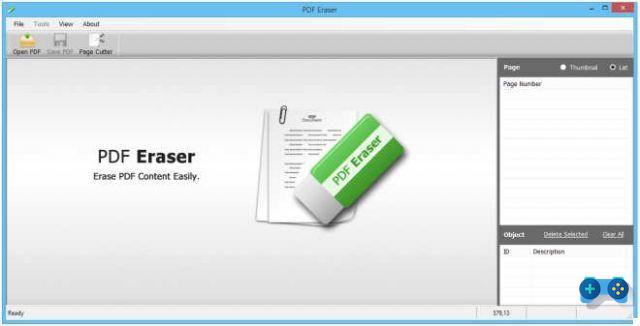
La partie effacée devient blanche. Pour colorer cette zone, allez à Outils/Couleur. Choisissez la couleur de remplissage dans la fenêtre couleur qui apparaît. Le remplissage est automatique.
Souvent, la couleur ne coïncide pas parfaitement avec celle des zones environnantes. Pour cela, vous pouvez définir une teinte personnalisée, en calibrant les nuances.
Une autre chose que vous pouvez faire : ajouter du texte. Utilisez le "Add texte” Trouvé dans le menu principal, en haut. Après avoir défini la zone dans laquelle insérer le texte, ouvrez une fenêtre d'édition. Il ne reste plus qu'à écrire puis cliquer sur "OK" .
Le choix de la police et de la taille du texte se fait ultérieurement. Le texte saisi est automatiquement sélectionné : il suffit d'aller sur Outils/Police et modifier les paramètres qui apparaissent dans le "Type de caractère". Vous pouvez utiliser toutes les polices installées sur le système.
Si vous avez supprimé une image et que vous souhaitez la remplacer par une autre, sélectionnez simplement le "Ajouter une image”Dans le menu du haut et cliquez à l'endroit où vous souhaitez insérer la nouvelle photo.
Lorsque l'image apparaît sur la page, vous devez l'ajuster pour l'adapter à la page. Vous pouvez le déplacer, l'agrandir, le réduire, modifier son rapport hauteur/largeur.
Pour sauvegarder le travail qui vient d'être fait, il suffit d'aller dans le menu Déposez le et utilisez la commande "Enregistrer le PDF sous", Attribuez le nom, choisissez la destination et appuyez sur"Sauver". Il est conseillé de sauvegarder le PDF sous un autre nom afin de ne pas superposer l'image originale et éventuellement de pouvoir récupérer le document original.
PDF Eraser fournit également un outil pour l'animation des pages d'un document PDF. Appuyez simplement sur le "Coupeur de page“, Sélectionnez le fichier PDF à ouvrir et utilisez la fenêtre “ Page Cutter ” pour choisir la page à couper. En appuyant sur les touches MAIUSC ou CTRL plusieurs peuvent être sélectionnés en même temps.
Au prix de 29,95 $ il y a aussi une version Pro de PDF Eraser avec la possibilité de supprimer les filigranes sur les PDF enregistrés et utiliser le programme à des fins commerciales avec le droit de soutien.
Deprecated: Automatic conversion of false to array is deprecated in /home/soultricks.com/htdocs/php/post.php on line 606


























